在RV132W或RV134W VPN路由器上配置網際網路協定第4版(IPv4)區域網(LAN)連線
目標
區域網(LAN)與廣域網(WAN)分開,允許您在LAN中的多個裝置之間共用單一Internet連線。使用基於Web的實用程式的LAN配置頁,可以配置路由器的區域網(LAN)介面。雖然預設設定通常足夠,但更改LAN設定允許您操縱其配置,從而影響網路本身,包括裝置管理IP地址。
本文旨在展示如何在RV132W或RV134W路由器上配置LAN連線。
適用裝置
- RV132W
- RV134W
軟體版本
- 1.0.0.17 — RV132W
- 1.0.0.24 — RV134W
配置LAN連線
步驟1.登入到基於Web的實用程式,然後選擇Networking > LAN > LAN Configuration。

步驟2.(可選)在Host Name(主機名)欄位中輸入主機名稱。這是路由器的暱稱。當網路中有兩台或多台RV系列路由器時,通常會發生變化。
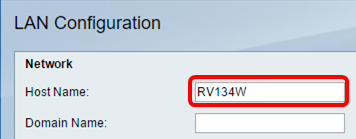
附註:在本示例中,主機名為RV134W。
步驟3.(可選)在Domain Name(域名)欄位中輸入網路的域名。

步驟4.從下拉選單中選擇IPv4 VLAN。
附註:在本範例中,選擇VLAN 20。
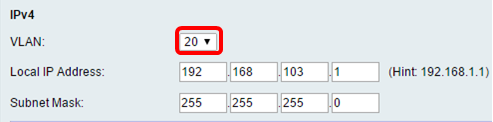
步驟5.在本地IP地址欄位中輸入本地IP地址。
附註:在本例中,本地IP地址為192.168.103.1。這也將是路由器管理IP地址,或訪問路由器基於Web的實用程式的IP地址。
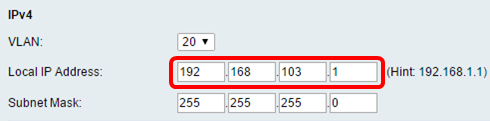
步驟6.在Subnet Mask欄位中輸入子網掩碼。預設值為255.255.255.0。
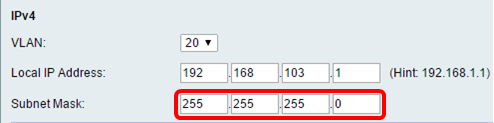
步驟7.選擇DHCP伺服器模式。選項包括:
- 啟用 — 這是預設設定。它允許路由器自動為其主機分配IP地址。如果選擇此選項,請跳至步驟9。
- Disable — 此選項禁用DHCP伺服器。當網路中存在另一個DHCP伺服器時,通常使用此功能。
- DHCP中繼 — 此選項將另一個DCHP伺服器分配的IP地址中繼到網路裝置。如果選擇此選項,請跳至步驟8。
附註:在此範例中,選擇「Enable」。

步驟8.(可選)如果您已在步驟7中選擇了DHCP中繼,請在遠端DHCP伺服器欄位中輸入遠端DHCP伺服器的IP地址。然後,跳至步驟22。
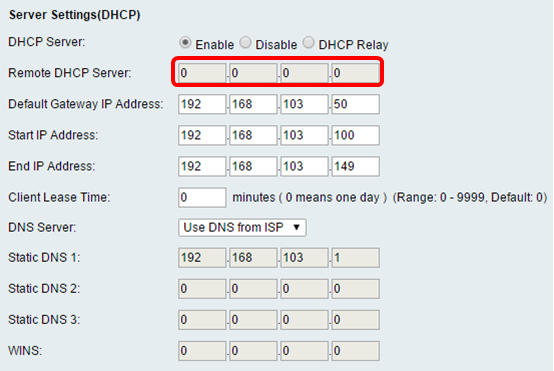
步驟9.(可選)在Default Gateway IP Address 欄位中輸入預設閘道。
附註:在本示例中,預設網關IP地址為192.168.103.50。
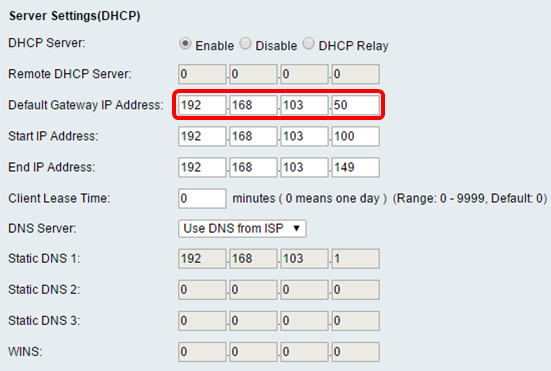
步驟10。(可選)在Start IP Address 欄位中輸入起始IP地址。這是IP地址池中的第一個地址。任何加入LAN的DHCP客戶端都會分配此範圍中的IP地址。
附註:在本示例中,起始IP地址為192.168.103.100。
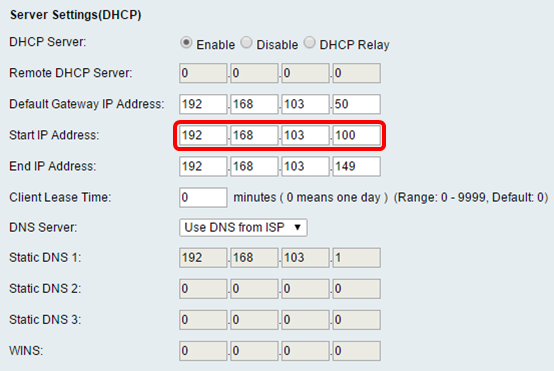
步驟11。(可選)在End IP Address 欄位中輸入結束IP地址。這是IP地址池中的最後一個地址。任何加入LAN的DHCP客戶端都會分配此範圍中的IP地址。
附註:在本例中,最終IP地址為192.168.103.149。
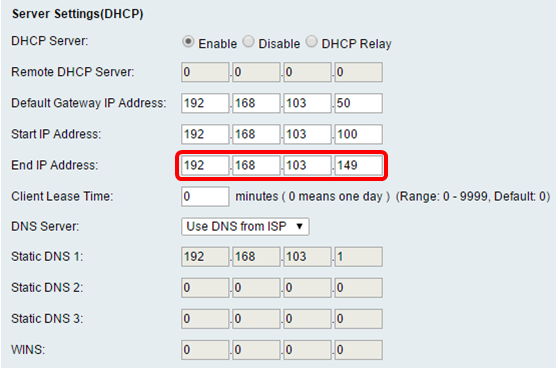
步驟12。(可選)在Client Lease Time欄位中輸入客戶端租用時間。這是IP地址租給客戶端的持續時間(分鐘)。預設值為 0。
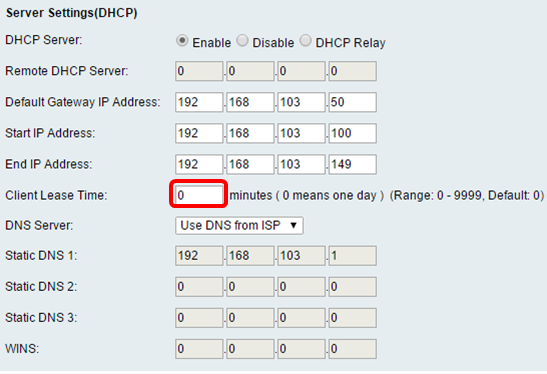
步驟13.(可選)從下拉選單中選擇DNS伺服器的源。選項包括:
- 使用DNS代理 — 此選項允許DNS代理將DNS請求中繼到當前公共網路DNS伺服器以代理並作為DNS解析程式回復到網路上的客戶端裝置。
- 從ISP使用DNS — 此選項允許路由器使用ISP提供的DNS地址。如果選擇此選項,請跳至步驟22。
- Use DNS as Below — 此選項允許路由器使用靜態DNS伺服器IP地址欄位中指定的DNS值。如果選擇此選項,請跳至步驟14。
附註:在本例中,選擇了Use DNS from ISP。

步驟14。(可選)在Static DNS 1欄位中輸入主DNS伺服器的IP地址。

附註:在本示例中,靜態DNS 1是192.168.103.1。
步驟15。(可選)在Static DNS 2欄位中輸入輔助DNS伺服器的IP地址。
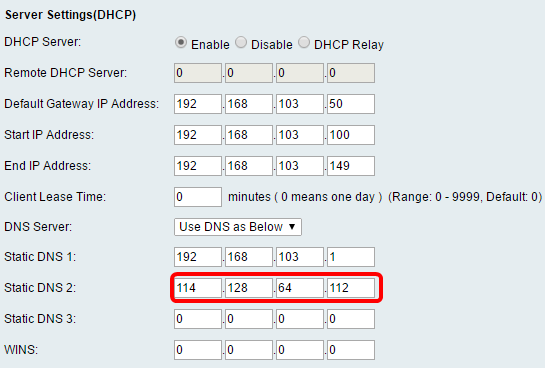
附註:在本示例中,靜態DNS 2是114.128.64.112。
步驟16。(可選)如果您有第三級DNS伺服器,請在靜態DNS 3欄位中輸入IP地址。
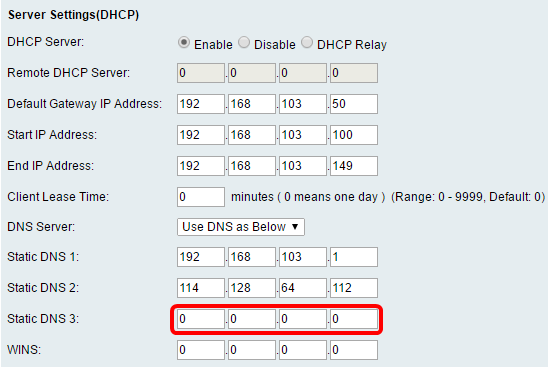
附註:在本示例中,靜態DNS 3是0.0.0.0。
步驟17。(可選)在WINS欄位中輸入主WINS伺服器的IP地址。

步驟18。(可選)選中Enable DHCP Option 66/150 & 67覈取方塊以啟用該功能。
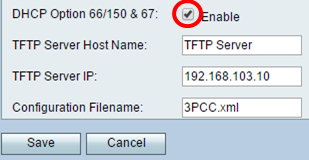
步驟19。(可選)在「TFTP Server Host Name」欄位中輸入簡單檔案傳輸協定(TFTP)主機伺服器名稱。

附註:在本例中, TFTP伺服器主機名為TFTP Server。
步驟20。(可選)在「TFTP Server IP」欄位中輸入TFTP伺服器的IP地址。
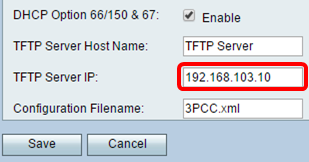
附註:在本例中, TFTP伺服器IP是192.168.103.10。
步驟21。(可選)在Configuration Filename 欄位中輸入組態檔名。
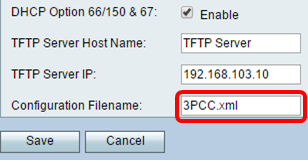
附註:在本示例中,配置檔名為3PCC.xml。
步驟22.按一下「Save」。
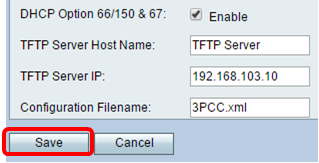
您現在應該已經成功配置了RV132W或RV134W路由器的LAN連線設定。
 意見
意見